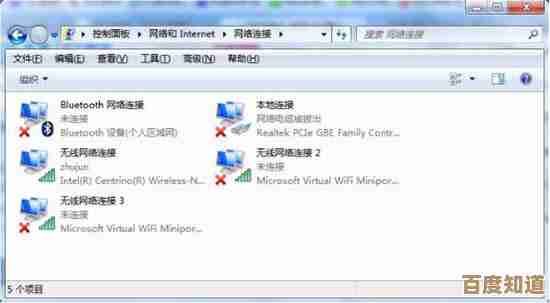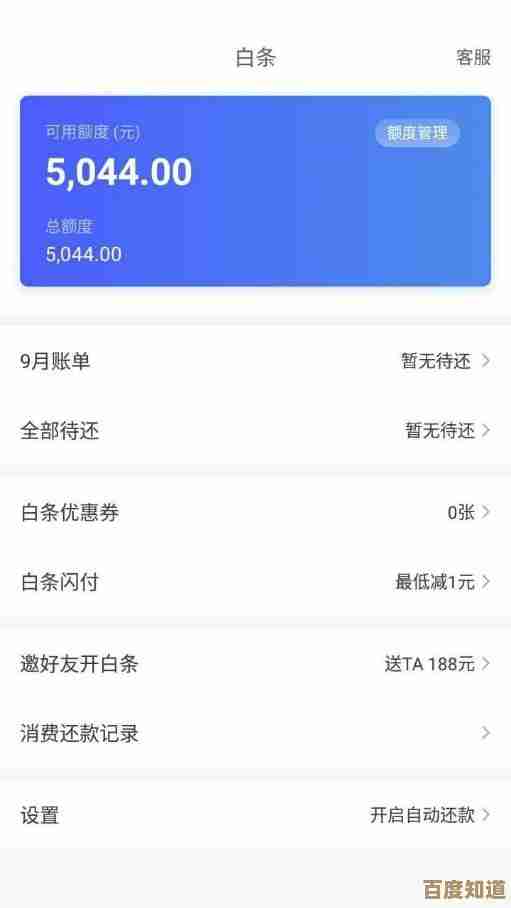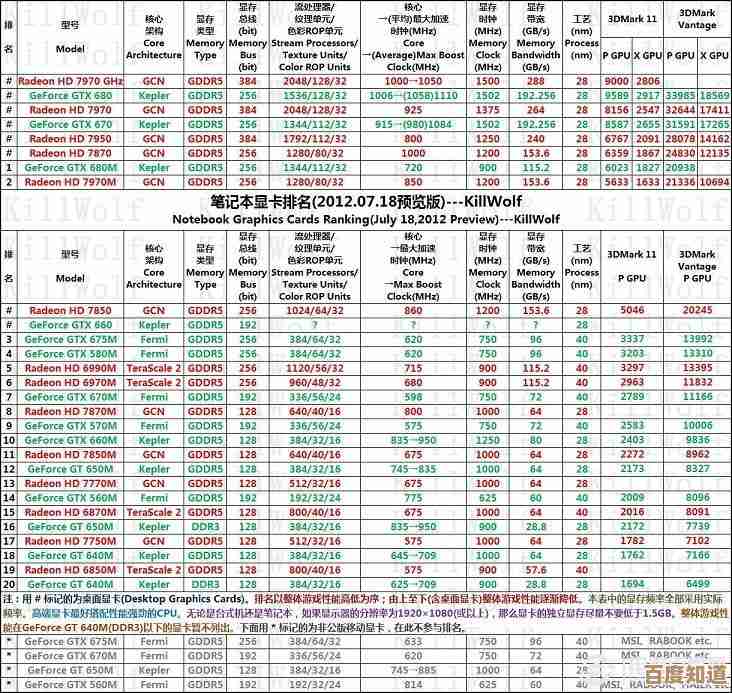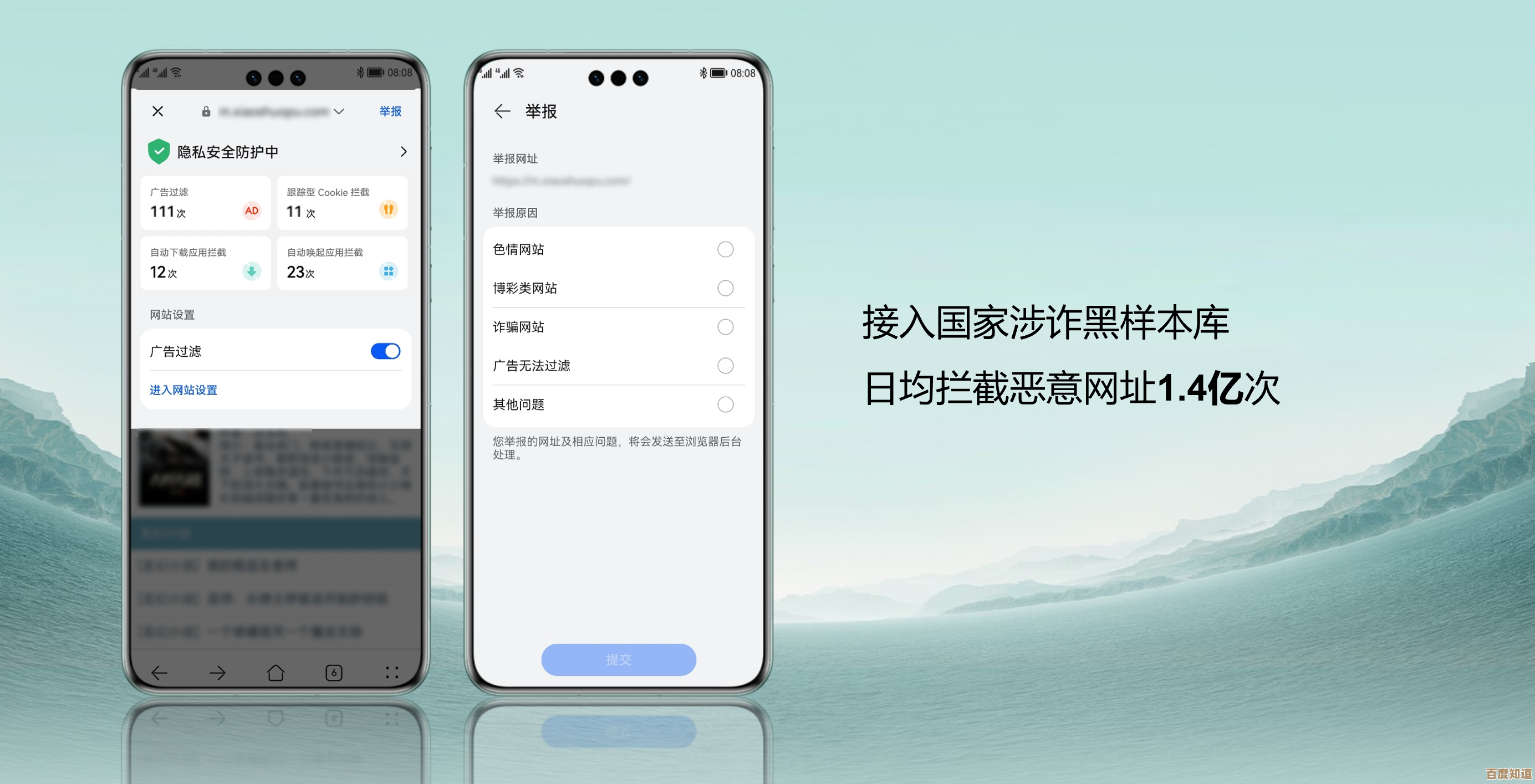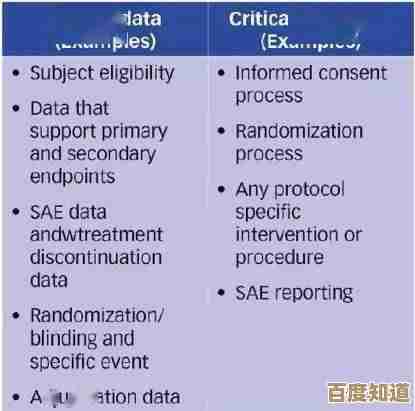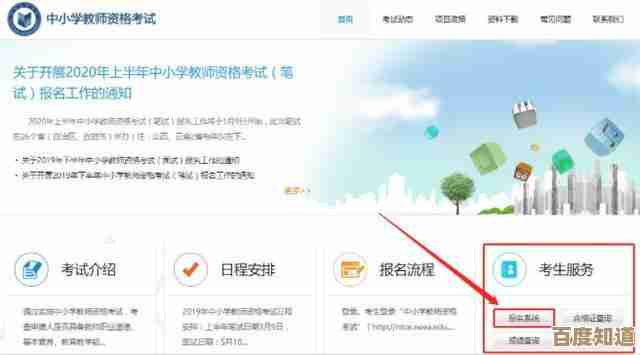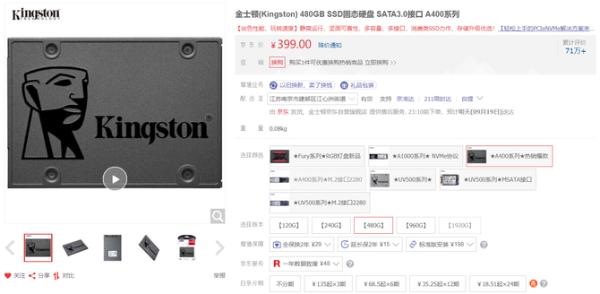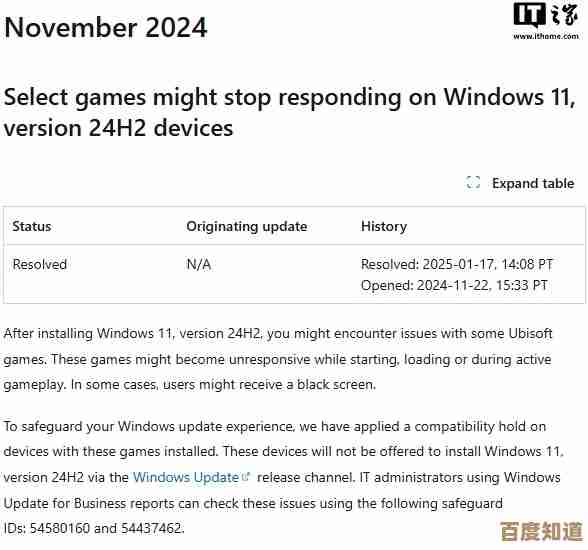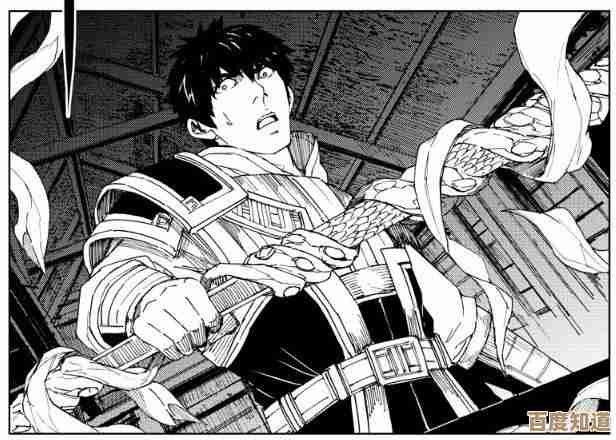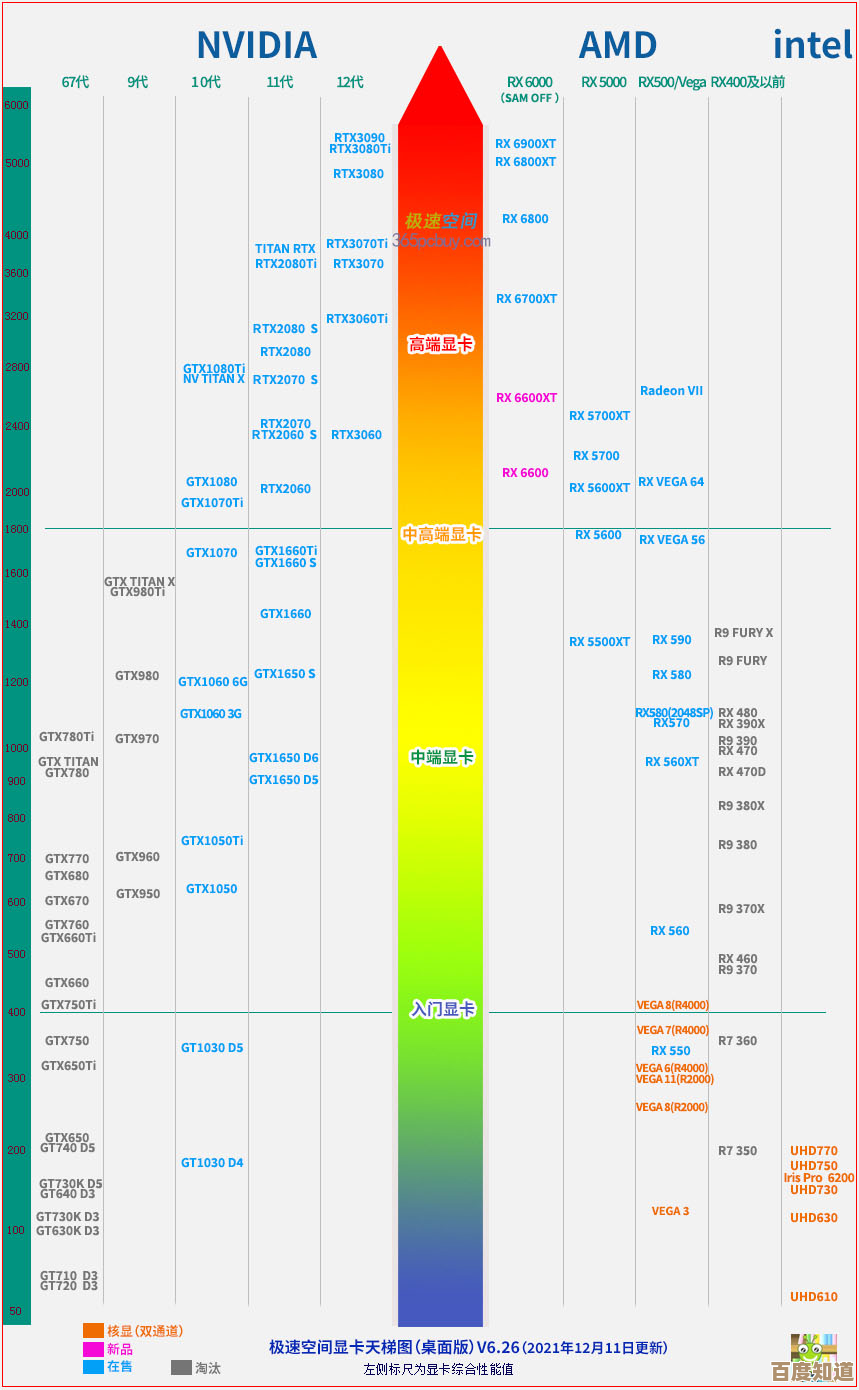零基础也能学会:全面解析在线装系统的详细流程与注意事项
- 问答
- 2025-10-22 20:42:42
- 8
哎 说到装系统 很多人第一反应就是“啊 这个太难了吧 我肯定搞不定”…其实真没那么吓人 我当初也是从对着电脑屏幕发呆开始摸索的 连BIOS是啥都不知道 现在不也活得好好的还帮朋友装了好几次系统了😂 今天我就用最接地气的方式 把这事儿给你捋清楚
首先你得有个U盘 对吧 8G以上就够用了 别拿那种存满照片的老古董啊 得清空 我上次就犯傻 找了个U盘结果里面全是前年旅游的照片 备份搞得手忙脚乱…然后要去微软官网下个系统镜像 现在win10/win11都是主流 找那个“创建安装媒体”的按钮 跟着提示走就行 下载工具会帮你把U盘做成启动盘 这个过程叫“写盘” 大概得等二十来分钟 这时候可以去泡杯茶 或者像我一样 紧张地啃手指甲……
重启电脑才是关键环节 难点在于进BIOS设U盘启动 不同电脑按键不一样 有的狂按F2 有的是Delete 甚至F12 ESC 我至今记得第一次时 对着黑屏疯狂按遍F1到F12的狼狈相 最后发现那台联想居然是Enter+F1组合键 真是绝了😅 进了BIOS后 找Boot或者Startup菜单 把U盘调到启动项第一位 保存退出 这时候电脑会再次重启
重头戏来了 安装界面出现后 别急着点“下一步” 重点在分区那步!如果你是要彻底重装 记得把原来的系统盘(一般是C盘)删掉 让它变成“未分配空间” 再新建分区 不然旧文件会堆在Windows.old里占地方 别问我怎么知道的… 还有啊 系统问你要密钥时 左下角有个“我没有密钥” 大胆点它 以后还能激活的
装完系统进桌面 那种成就感 真的 跟拼好乐高城堡有一拼✨ 但别高兴太早 驱动还没装呢!网卡驱动万一没有 你就上不了网 这时候可以用手机USB共享网络 或者提前下载个驱动包备用 我有个血泪教训:有次装完发现屏幕分辨率不对 折腾半天是显卡驱动没装 整个桌面图标大得像给老花眼设计的……
最后唠叨几句注意事项:装系统前一定!一定!备份重要数据 桌面、文档、浏览器书签这些地方都检查一遍 最好整个硬盘备份 用网盘或移动硬盘都行 还有 确保电源稳定 笔记本充满电 台式机别停电 中途断电可是会变砖的 我邻居就试过 装修工人踢掉插头 结果…唉
其实吧 整个过程最需要的是耐心 和一点破罐子破摔的勇气(反正数据备份好了怕啥)每次失败都是在积累经验 像我现在都学会用PE系统救场了 慢慢来 你也能从“手抖小白”进化成“淡定高手”的💪 怎么样 是不是感觉也没想象中那么可怕了?
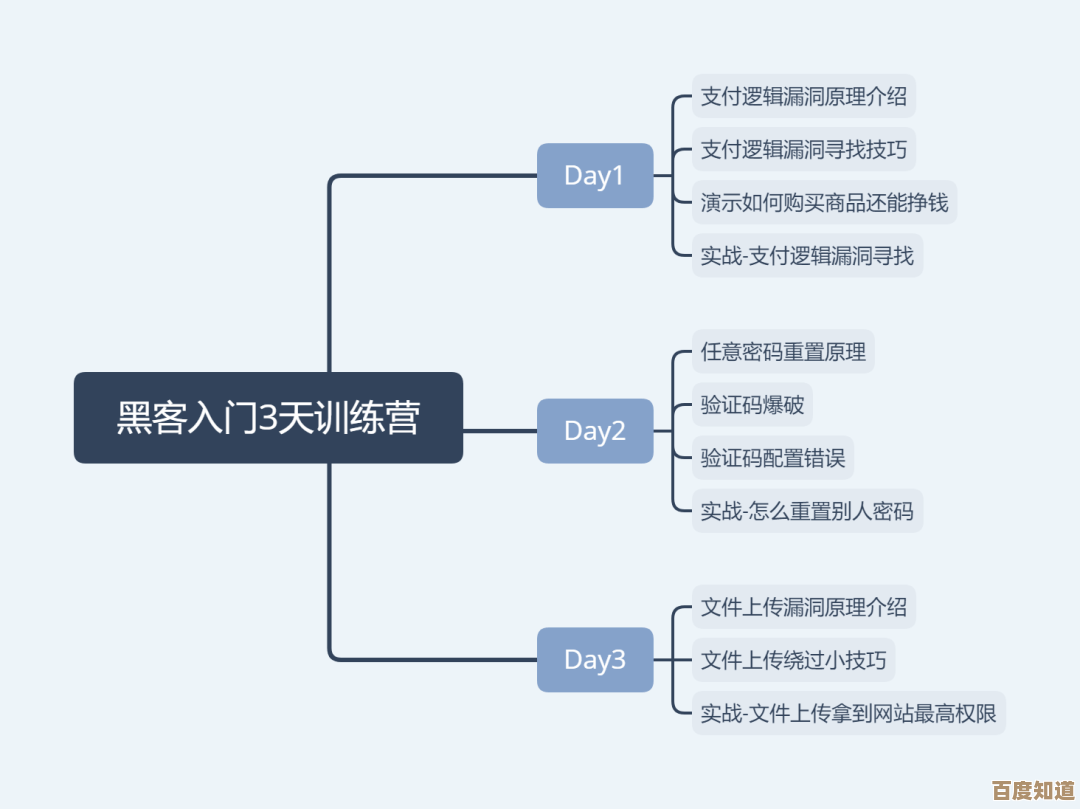
本文由符海莹于2025-10-22发表在笙亿网络策划,如有疑问,请联系我们。
本文链接:http://www.haoid.cn/wenda/38161.html